WPS将图文网页内容直接转换成为文档的方法
时间:2023-10-12 09:59:55作者:极光下载站人气:275
一些小伙伴喜欢在电脑中进行上网搜索自己需要的网页内容,有的小伙伴会将搜索到的网页内容进行保存到电脑上,如果想要将保存的网页内容通过wps文档打开进行查看,那么该如何操作呢,其实在WPS中是支持显示html网页文件的,因此我们可以在新建的空白文档中通过打开功能,将保存的网页文件进行添加进来,之后设置一下该文档的相关参数就好了,操作起来十分的简单且方便,下方是关于如何使用WPS将网页内容直接转换为文档的具体操作方法,如果你需要的情况下可以看看方法教程,希望对大家有所帮助。
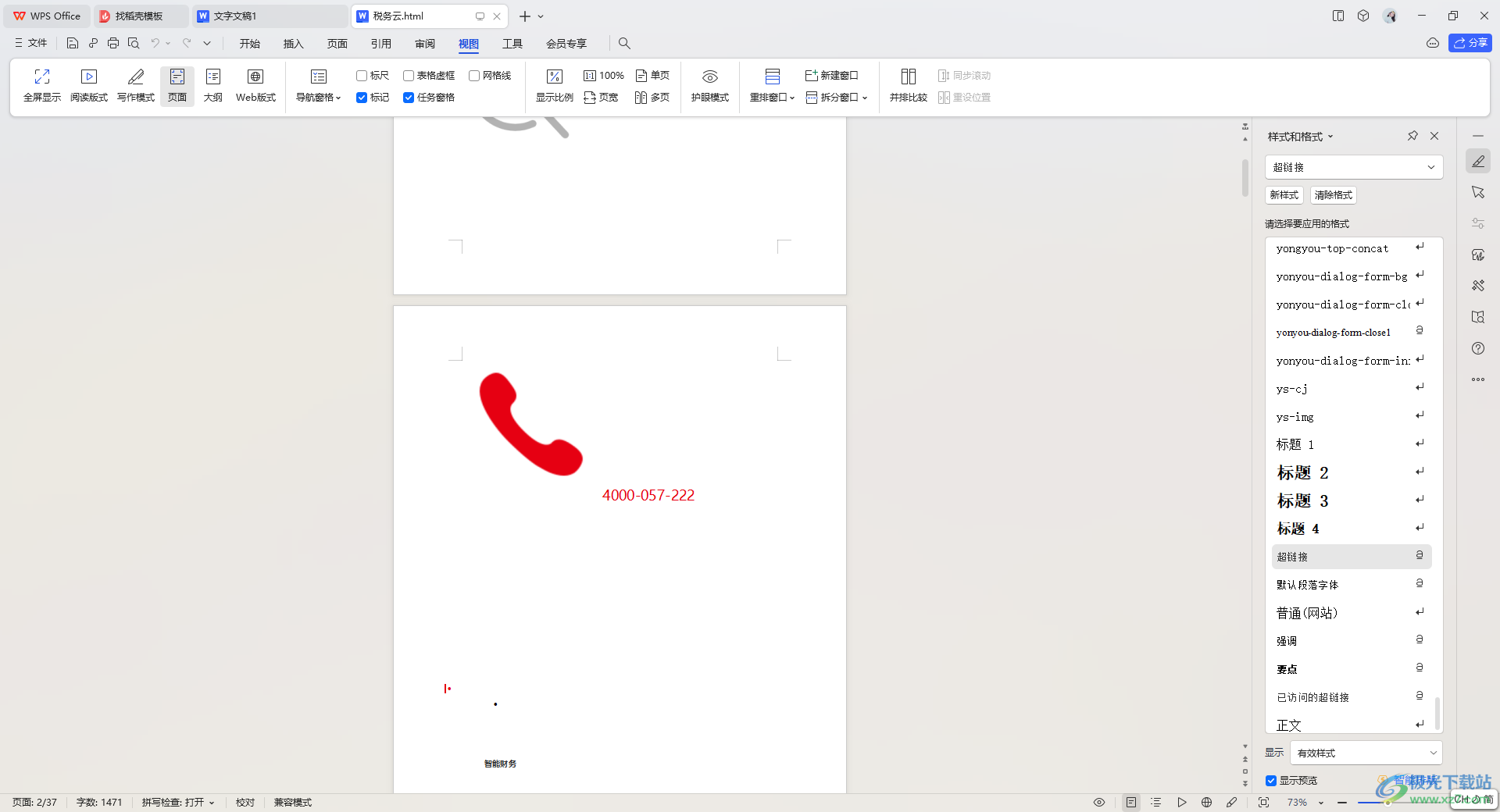
方法步骤
1.首先我们先新建一个空白的文字文档,然后将鼠标移动到左上角的【文件】选项位置点击打开,然后选择【打开】按钮进入。
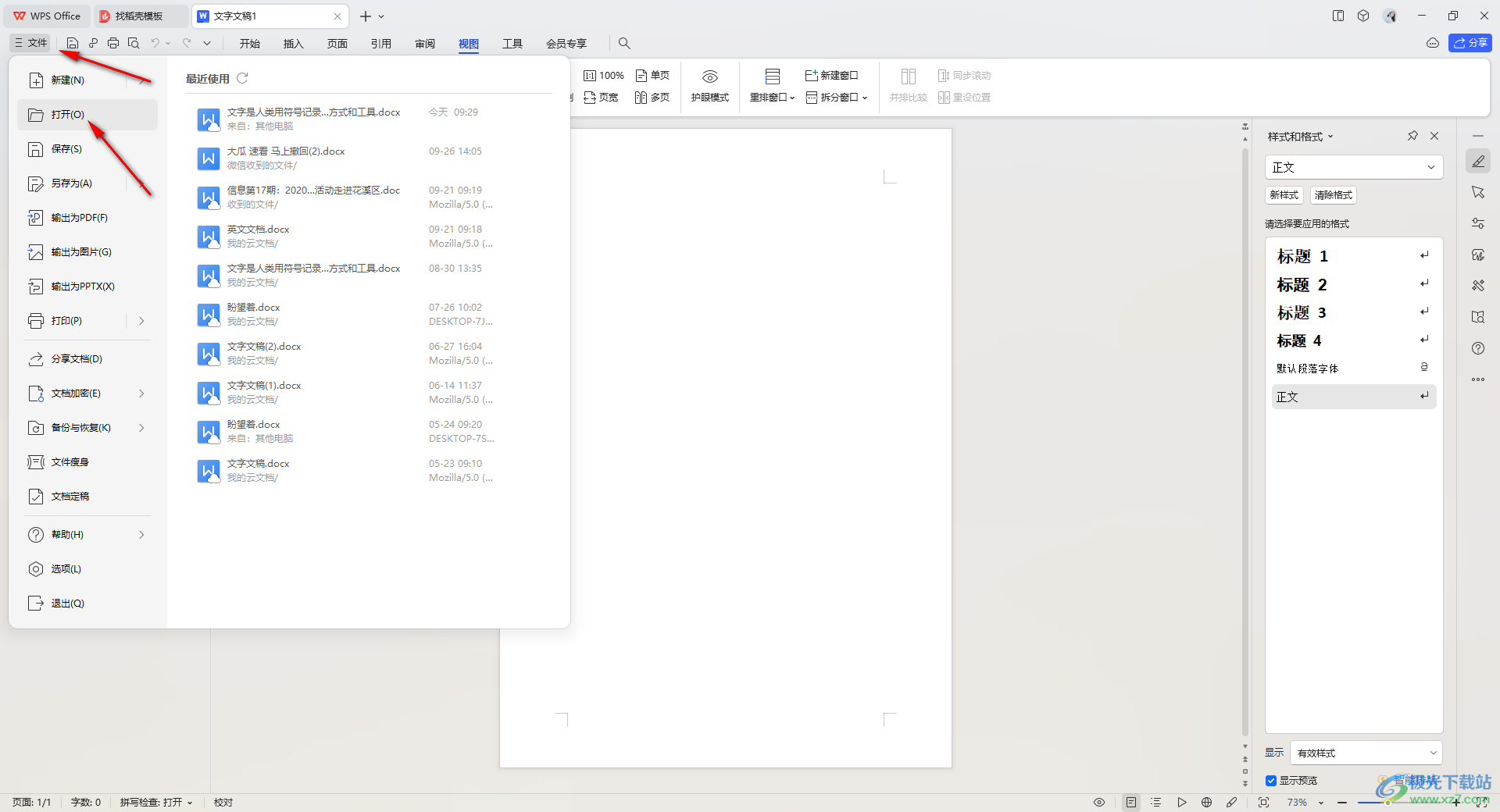
2.随后,即可进入到打开文件的页面中,将【文件类型】下拉列表点击一下,这里你可以选择【所有文件】或者是只选择【HTML】文件类型即可。
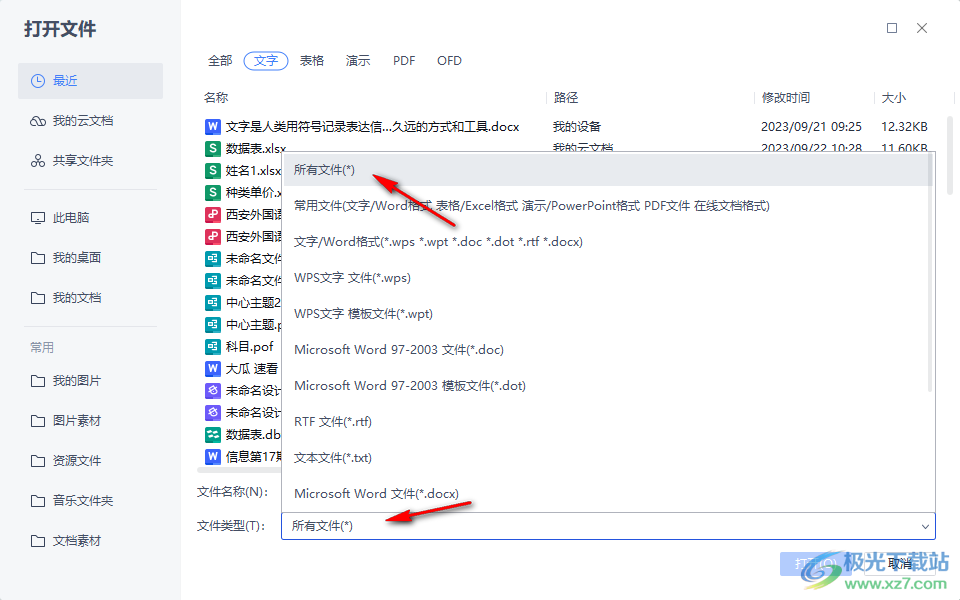
3.随后找到自己需要进行转换的HTML网页文件,将其选中之后点击【打开】按钮进入。
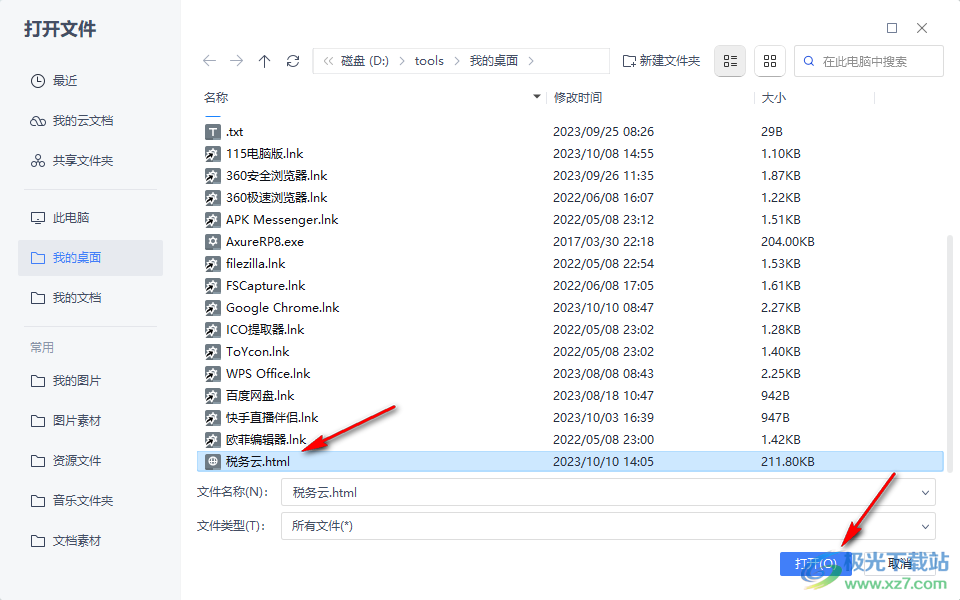
4.这时我们看到在文档中打开的html网页文件内容,但是当前打开的内容格式是web版式,我们需要进行调整一下,方便自己查看和编辑修改。
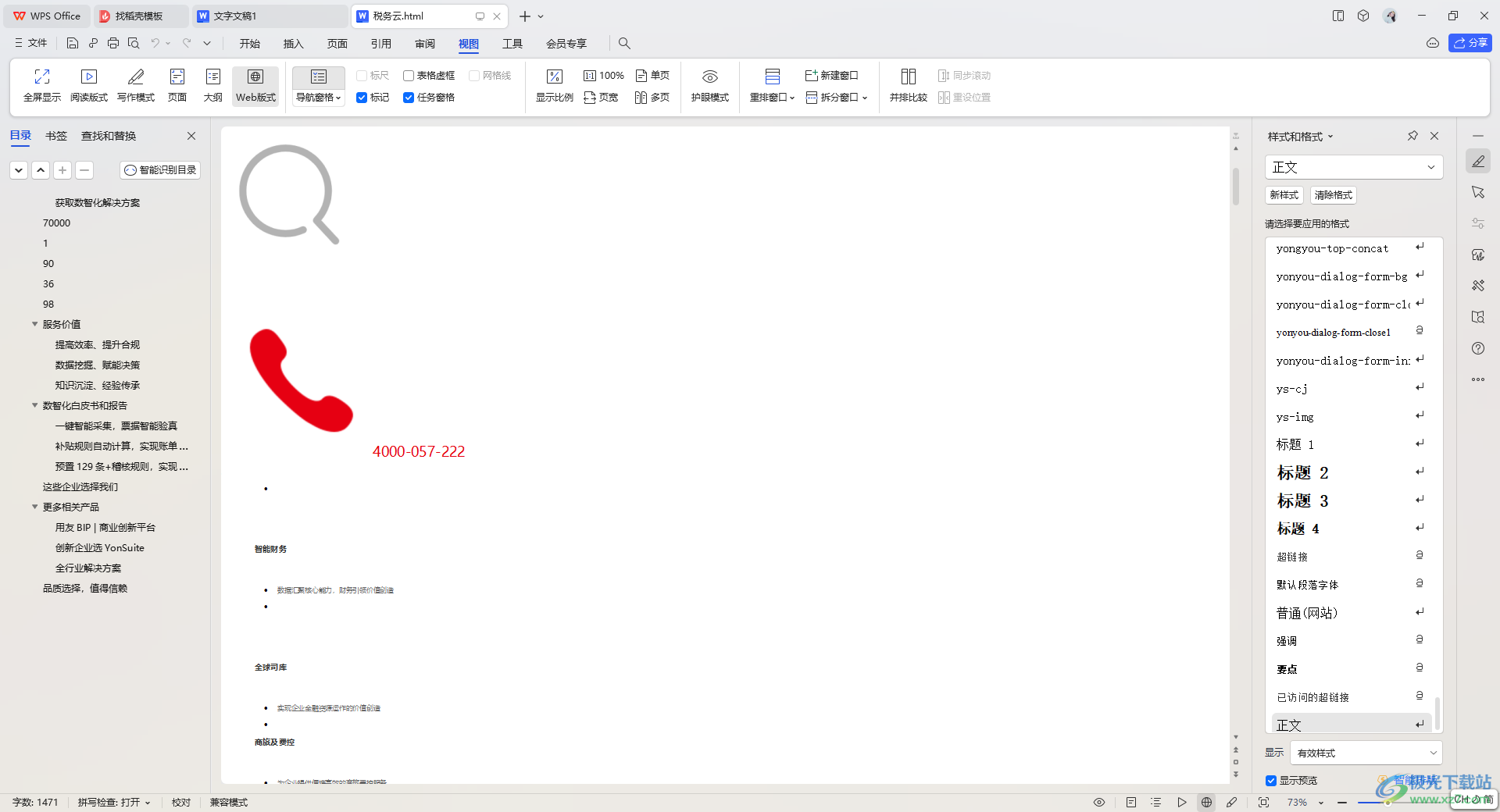
5.直接点击工具栏中的【页面】功能,然后再点击【单页】选项,这时我们的内容就会变成正常来显示了,这时你可以根据自己的需求进行编辑修改。
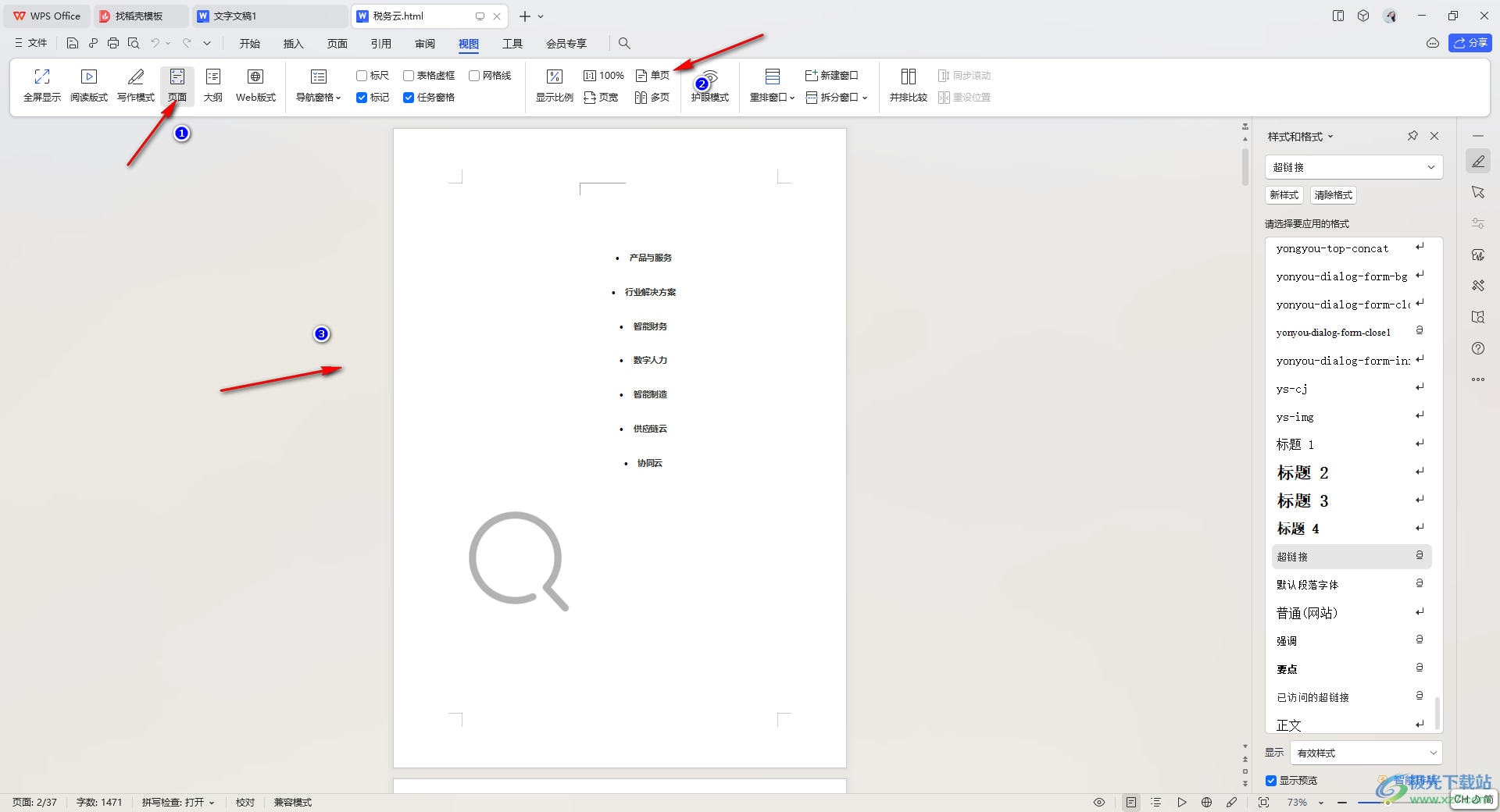
以上就是关于如何使用WPS将网页内容转换为文档的具体操作方法,大家会在电脑中保存网页文件,如果需要将网页文件转换为文档来显示进行编辑修改,那么就可以按照以上的方法教程进行简单的操作一下即可,感兴趣的话可以操作试试。

大小:240.07 MB版本:v12.1.0.18608环境:WinAll
- 进入下载
相关推荐
相关下载
热门阅览
- 1百度网盘分享密码暴力破解方法,怎么破解百度网盘加密链接
- 2keyshot6破解安装步骤-keyshot6破解安装教程
- 3apktool手机版使用教程-apktool使用方法
- 4mac版steam怎么设置中文 steam mac版设置中文教程
- 5抖音推荐怎么设置页面?抖音推荐界面重新设置教程
- 6电脑怎么开启VT 如何开启VT的详细教程!
- 7掌上英雄联盟怎么注销账号?掌上英雄联盟怎么退出登录
- 8rar文件怎么打开?如何打开rar格式文件
- 9掌上wegame怎么查别人战绩?掌上wegame怎么看别人英雄联盟战绩
- 10qq邮箱格式怎么写?qq邮箱格式是什么样的以及注册英文邮箱的方法
- 11怎么安装会声会影x7?会声会影x7安装教程
- 12Word文档中轻松实现两行对齐?word文档两行文字怎么对齐?
网友评论